Zusammenfassung
Herzlichen Glückwunsch! Sie haben gerade den Prozess der Erstellung eines Microsoft Power BI-Berichts und der Freigabe Ihrer Ergebnisse für andere von Grund auf durchlaufen. Lassen Sie uns zur Überprüfung einen Blick auf das werfen, was Sie gelernt haben.
In Power BI Desktop können Sie eine Verbindung mit den verschiedensten Datenquellen herstellen. Sie müssen nur auf dem Menüband auf Daten abrufen klicken, woraufhin eine Vielzahl von Connectoroptionen angezeigt wird.
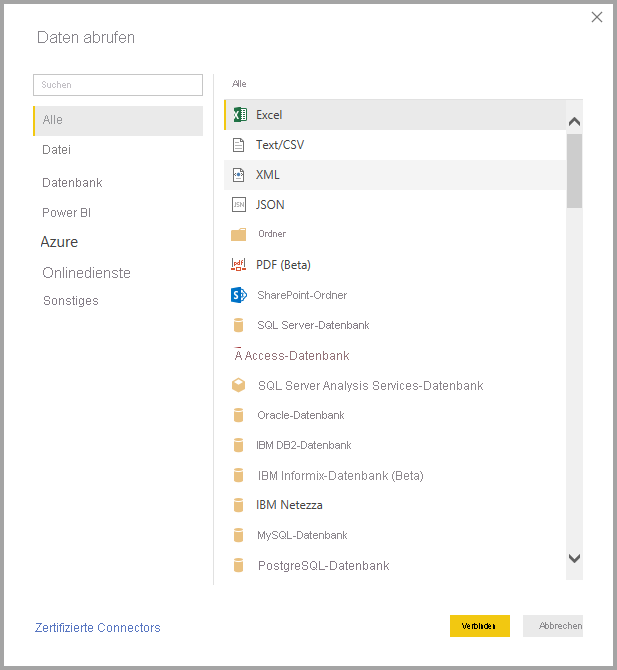
Sie haben auch gelernt, dass die Verbindung mit mehr als einer Datenquelle ganz einfach ist, da Sie über Daten abrufen einfach eine zweite Verbindung einrichten können. Sie können dazu auch im Power Query-Editor auf die Schaltfläche Neue Quelle klicken. Der Navigator im Fenster Power Query-Editor bietet eine Vorschau auf die Daten.
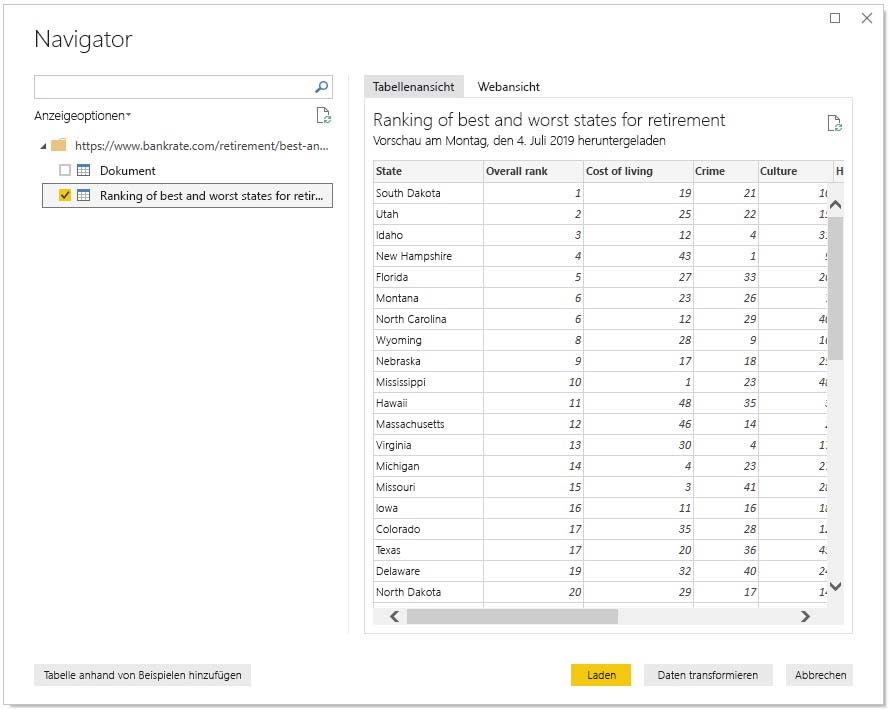
Nachdem Sie Daten ausgewählt haben, können Sie sie nach Ihren Wünschen strukturieren, indem Sie Spalten, Zeilen oder Verbindungen zu einem einzigen Datenmodell zusammenführen, das Sie in Ihrem Bericht verwenden können.
Sie haben gelernt, dass das Erstellen von Visuals so einfach ist, wie das Ziehen von Feldern auf den Zeichenbereich des Berichts. Sie können anschließend diese Visuals nach Belieben ändern und experimentieren, bis sie wie gewünscht aussehen.
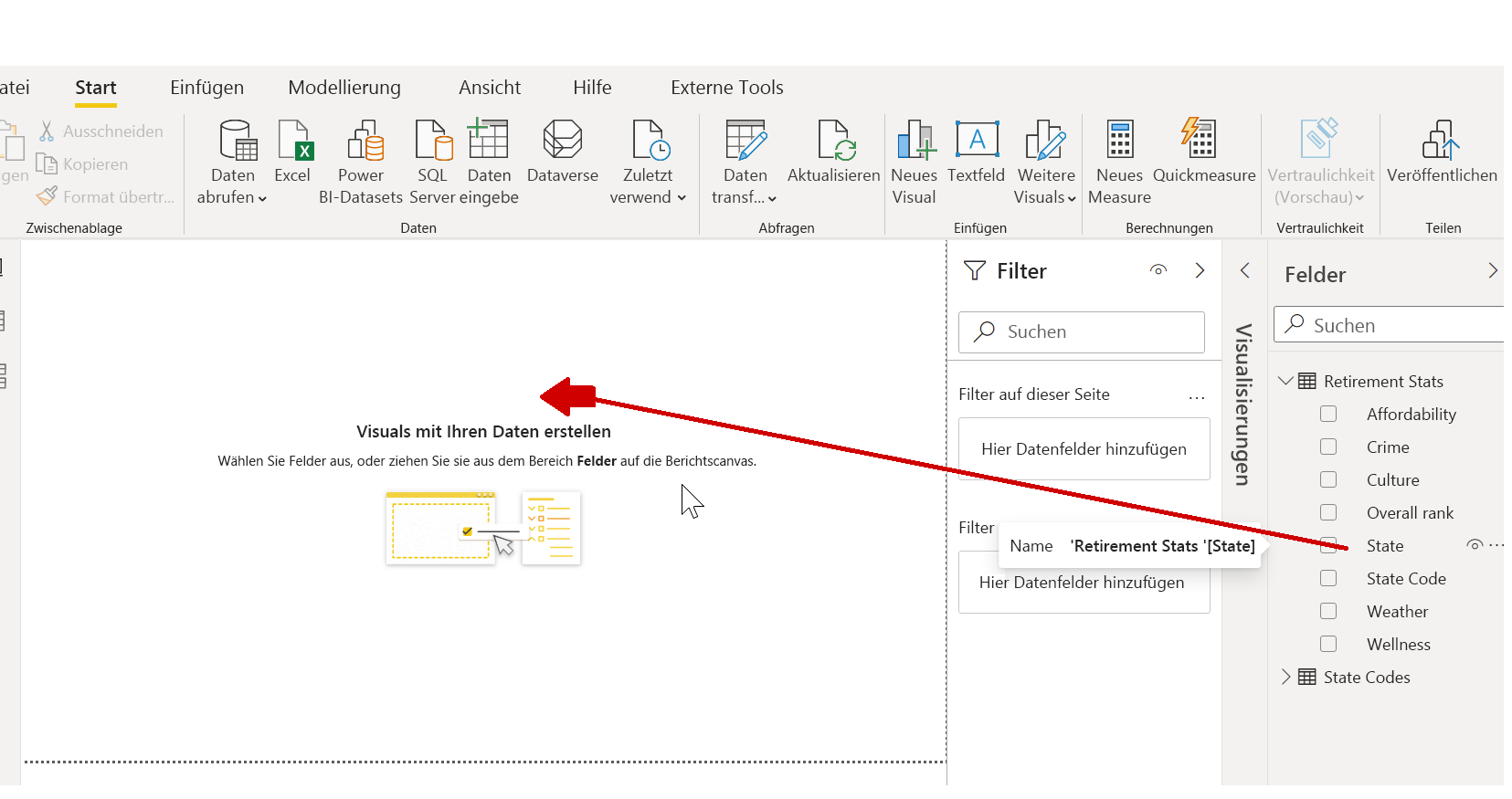
Wenn Ihr Bericht fertig ist, können Sie ihn für andere in Ihrem Unternehmen freigeben, indem Sie ihn im Power BI-Dienst veröffentlichen.
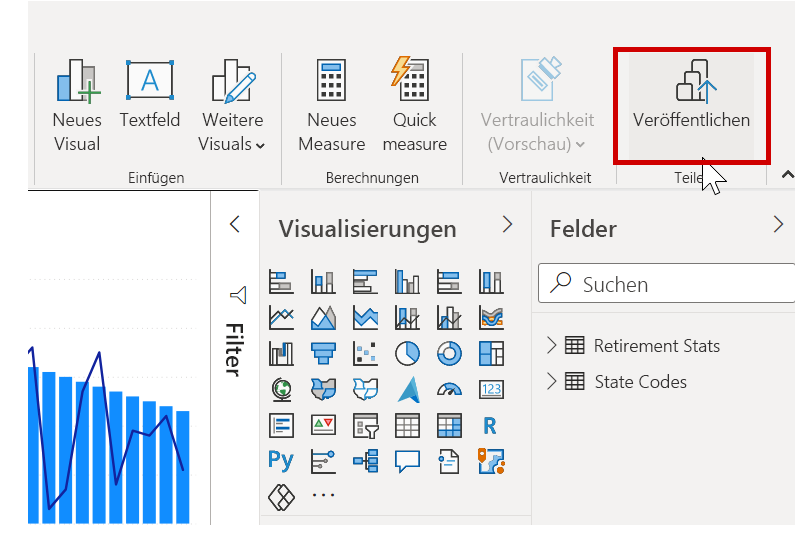
Gut gemacht! Wie Sie sich vielleicht erinnern, sind wir ein paar Visuals durchgegangen, mussten aber dann fortfahren, wobei wir versprachen, dass der fertige Bericht über einen Link in dieser Zusammenfassung verfügbar sein würde. Dieses Versprechen lösen wir jetzt ein. Um den fertigen Power BI Desktop-Bericht herunterzuladen, klicken Sie auf den folgenden Link:
Gut gemacht! Über Power BI und Power BI Desktop gibt es noch mehr zu erfahren. Suchen Sie daher nach weiteren Modulen, mit denen Sie Ihr Wissen noch weiter ausbauen können.